Al conectarse a una red WiFi, Windowssiempre favorezca el más fuerte disponible. Si está dentro del alcance de varias redes WiFi conocidas, Windows favorecerá la que tenga la mayor intensidad de señal y no la que sea más rápida o tenga menos dispositivos conectados. Independientemente de cuán fuerte sea una señal WiFi, una conexión de cable Ethernet casi siempre será mejor y Windows la favorecerá sobre las conexiones WiFI en la mayoría de los casos. Sin embargo, si su sistema se niega a favorecer la conexión Ethernet a través de su red WiFi, puede decirle a Windows que desactive la conexión por completo cuando detecte una conexión Ethernet. Así es cómo.
Haga clic derecho en el icono de WiFi en la bandeja del sistema yseleccione Abrir Centro de redes y recursos compartidos. Es una configuración del Panel de control a la que puede navegar desde el interior de la aplicación del Panel de control y esta es la forma más rápida de acceder a ella. La red WiFi actual a la que está conectado aparecerá aquí. Haga clic en el nombre de la conexión como se resalta a continuación para ir a sus propiedades.

En la ventana de estado de Wi-Fi que se abre, haga clic en elBotón "Propiedades" en la sección "Actividad". Se abrirá la ventana de Propiedades de Wi-Fi. Haga clic en el botón "Configurar" debajo del adaptador de red que aparece en la lista.
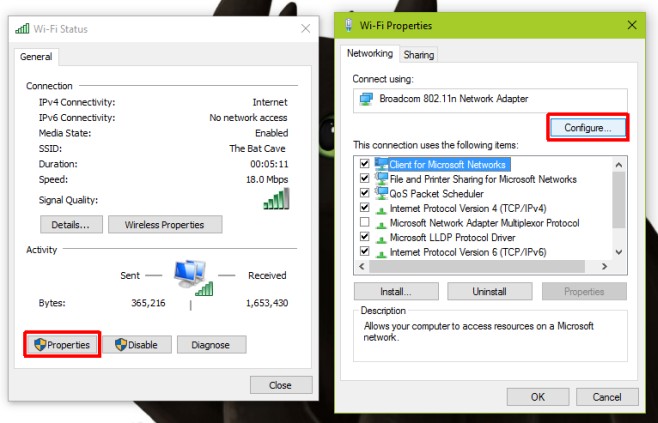
Esto abrirá las propiedades de la red.adaptador que utiliza para conectarse a una red WiFi. Vaya a la pestaña "Avanzado" y desplácese por la lista de configuraciones en el cuadro "Propiedad". Hay una opción llamada "Deshabilitar al conectar por cable", selecciónela y del menú desplegable "Valor" a la derecha, seleccione el valor "habilitado". Haga clic en "Aceptar" y ya está.
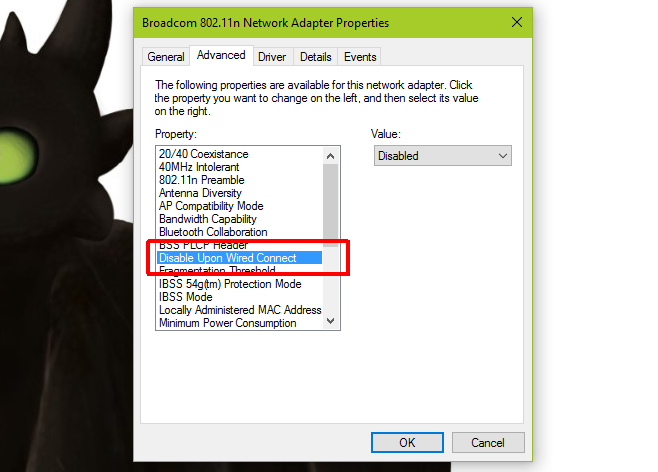
Lo que esto hace es que deshabilita el dispositivo, es decir el adaptador de red en su sistema cada vez que Windows detecta una conexión Ethernet. Es automático y, dado que funciona en el dispositivo en lugar de las redes WiFi individuales que ha agregado, solo necesita configurarlo una vez.
Esto funciona en Windows 7/8 / 8.1 / 10. Se probó tanto en Windows 7 como en una versión preliminar de Windows 10.













Comentarios